Conversor de VOB para MP3: Como Converter VOB para MP3 em Windows/Mac
Standing for Video Object, VOB é um formato de contêiner usado para gravar DVDs para armazenar arquivos de vídeo em DVD. O codec MPEG-2 é usado para codificar arquivos VOB e estes contêm informações completas sobre o disco DVD, incluindo o vídeo, áudio, legendas, menus de DVD e outros. Se coletou muitos DVDs, pode obter muitos arquivos VOB correspondentes através da conversão ou outros métodos. Bem, quer tirar o máximo proveito de suas enormes coleções de DVDs (formulários de arquivos VOB e formulários de discos DVD)? Sim, é sem dúvida uma ótima idéia converter VOB para MP3 ou converter DVDd para MP3 para os passar para o seu MP3 player portátil e usufruir deles a qualquer momento e em qualquer lugar. Agora, deixe-me mostrar-lhe como converter VOB para MP3 e converter DVDs para MP3.
- Parte 1. Como Converter VOB para MP3 em Lote em Mac/Windows
- Parte 2. Como Converter VOB para MP3 Grauitamente
- Parte 3. Conversor de VOB para MP3 Grátis: Como Converter VOB para MP3 Online
Parte 1. Como Converter VOB para MP3 em Lote em Mac/Windows
Quer queira converter VOB para MP3 oou extrair diretamente MP3 do DVD, pode fazê-lo facilmente com um excelente conversor de VOB para MP3 — Wondershare UniConverter para Mac (originalmente Wondershare Video Converter Ultimate para Mac). Além disso, há duas outras razões pelas quais eu quero recomendar este aplicativo inteligente. Uma delas é ajudá-lo a obter faixas de áudio de arquivos de vídeo sem perda de qualidade de áudio, o outra para permitir que agrupe qualquer segmento da faixa de áudio em um único arquivo, o que é uma funcionalidade notável para os amantes de música, todas as músicas em um DVD de música.
Principais características do conversor de VOB para MP3 Wondershare:
 Wondershare UniConverter - O Melhor Conversor de VOB para MP3 para Windows/Mac (Catalina incluído)
Wondershare UniConverter - O Melhor Conversor de VOB para MP3 para Windows/Mac (Catalina incluído)

- Suporta conversão de arquivos para mais de 1000 formatos, incluindo VOB para MP3.
- Converte vários arquivos VOB para MP3 em lote sem perda de qualidade.
- Converte arquivos VOB para predefinições otimizadas para quase todos os dispositivos, como iPhone, iPad, telefone HuaWei, etc.
- Conversão VOB para MP3 sem perda de qualidade a uma velocidade 30 vezes superior à dos conversores comuns com tecnologia APEXTRANS exclusiva.
- Poderosas ferramentas de edição que ajudam a personalizar seus vídeos, como aparar, cortar, adicionar marca d'água, legendas, etc.
- Grave e personalize vídeos para o seu DVD ou disco Blu-ray com modelos de menu de DVD gratuitos.
- Baixa ou grava vídeos do YouTube e outros 10.000 sites de compartilhamento de vídeo.
- Transfere vídeos do computador para o iPhone, iPad e outros dispositivos diretamente e vice-versa.
- Caixa de ferramentas versátil: adiciona metadados de vídeo, criador GIF, converte vídeo para TV, conversor de VR e gravador de tela.
- Sistemas Operativos Compatíveis: Windows 10/8/7/XP/Vista, Mac OS 10.15 (Catalina), 10.14, 10.13, 10.12, 10.11, 10.10, 10.9, 10.8, 10.7, 10.6.
Passo para converter VOB para MP3 em lote com o Wondershare UniConverter para Mac:
Passo 1 Inicie o Wondershare UniConverter para Mac e carregue os arquivos VOB.
Depois de ter baixado e instalado o conversor de VOB para MP3 Wondershare no seu sistema Mac, inicie-o e vá à guia padrão Converter. Em seguida, é necessário adicionar os arquivos VOB do seu Mac, o que pode ser feito clicando em +Adicionar Arquivos. Importe vários arquivos ou uma pasta, conforme necessite.
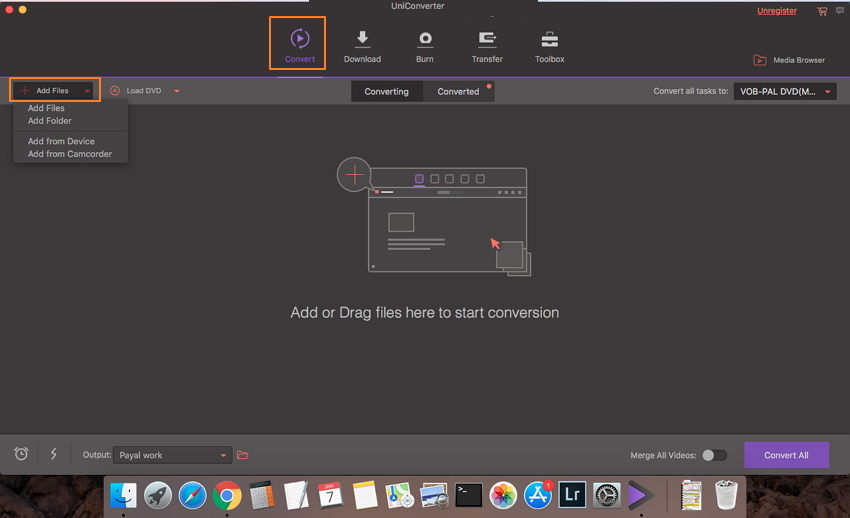
Passo 2 Selecione MP3 como o formato de saída.
Em seguida, clique e abra o menu suspenso ao lado da opção Converter todas as tarefas para:, na guia Áudio, selecione MP3 e a qualidade de áudio pretendida para o formato de saída.
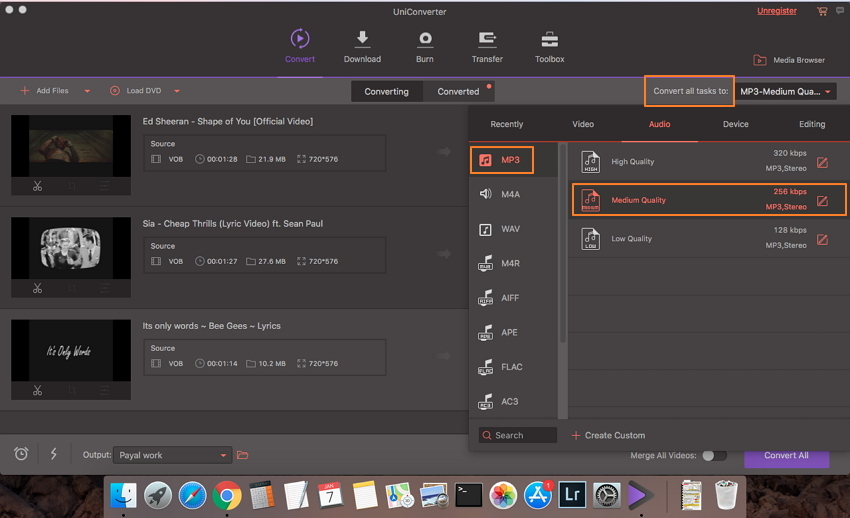
Passo 3 Inicie a conversão de arquivos VOB para MP3.
A Pasta de Saída especifica a pasta de destino onde quer salvar o arquivo convertido. Selecione o local desejado. Por último, clique no botão Converter Tudo para inicia o processo de conversão de VOB para MP3.
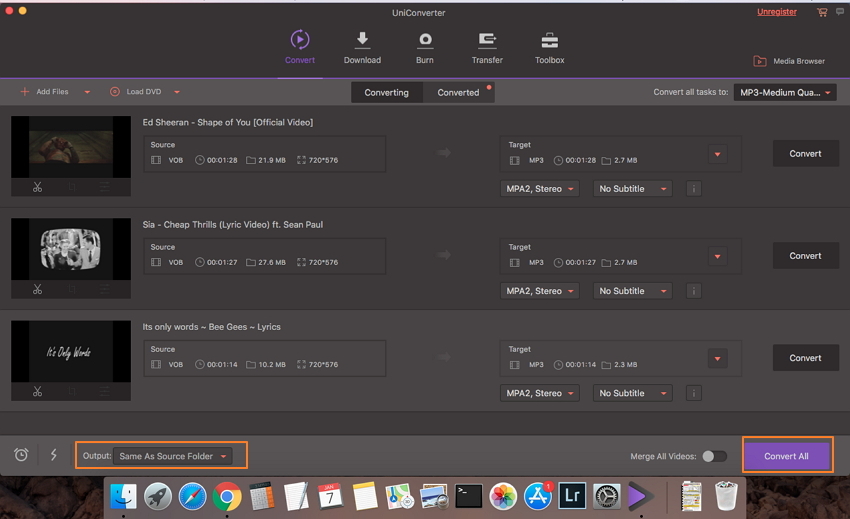
Veja o Tutorial em Vídeo para converter facilmente VOB para MP3 no Windows 10/8/7
Parte 2. Como Converter VOB para MP3 Grauitamente
Pela lista de funcionalidades, funções e facilidade de utilização, podemos concluir que o Wondershare UniConverter é certamente um dos melhores softwares para todas as necessidades relacionadas à conversão e vídeo. No entanto, para aqueles que procuram um conversor de VOB para MP3 grátis para converter um arquivo VOB para MP3 no Windows 10/8/7, href="https://videoconverter.wondershare.com/free-video-converter.html">Wondershare Free Video Converter será a sua escolha. Como uma versão gratuita do Wondershare UniConverter, funciona igualmente nas versões Windows e Mac, e ambas têm funções e interface similares. Se não se importa com os anúncios nos arquivos de áudio, basta seguir os passos abaixo para converter VOB/DVD para MP3.
Passos para converter VOB para MP3 no Windows:
Passo 1: Abra o Wondershare Free Video Converter no seu PC Windows e clique no botão + Adicionar Arquivos na guia Converter na interface principal. Aparecerá uma caixa de diálogo para permitir a navegação e adição de arquivos VOB do seu PC. Em alternativa, também pode arrastar e soltar os arquivos pretendidos.
Passo 2: O próximo passo é selecionar o formato de saída. Abra o ícone suspenso ao lado de Converter todos os arquivos para: no canto superior direito. Selecione o formato MP3 na guia Áudio. Também é necessário selecionar a qualidade de áudio nas opções - Alta, Média e Baixa. Se quiser reproduzir o arquivo em um dispositivo específico, também pode selecionar o formato de destino na guia Dispositivo.
Passo 3: Na Guia Saída pode selecionar a pasta de destino onde quer salvar os arquivos MP3 convertidos em seu PC. Por último, prima o botão Converter Tudo para iniciar a conversão em lote de VOB para MP3.
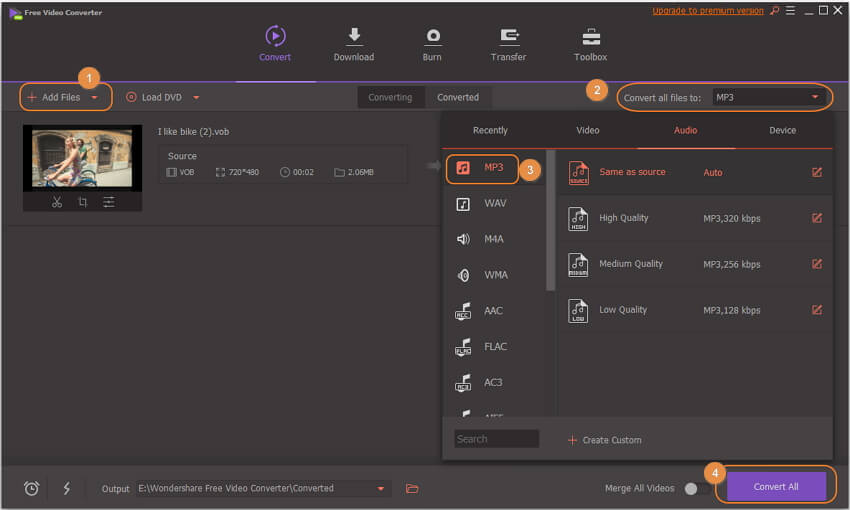
Parte 3. Conversor de VOB para MP3 Grátis: Como Converter VOB para MP3 Online
Os conversores de VOB para MP3 profissionais são na maioria pagos e dispõem de recursos avançados. Se tem necessidades básicas de conversão e não quer optar por programas pagos, pode ir pelas ferramentas online para conversão de VOB para MP3 que são geralmente gratuitas. Um desses programas decentes é o AConvert.
Com interface simples de usar, o programa permite adicionar arquivos VOB do seu PC ou o seu URL. As taxas de amostragem e de bits de áudio também podem ser selecionadas conforme necessário usando o AConvert. Pode ser baixado um tamanho máximo de arquivo de 200 MB no programa para conversão. Não é necessário nenhum download ou instalação de software, pois o AConvert funciona online no navegador do seu PC. Suporta diversos formatos de áudio como MP3, WMA, WAV, OGG entre outros. Após convertido, o arquivo pode ser baixado da interface do programa ou ser salvo diretamente no Google Drive ou Dropbox.
Passos para converter VOB para MP3 online com o AConvert:
Passo 1: Abra https://www.aconvert.com/audio/vob-to-mp3/ no navegador do seu PC.
Passo 2: Clique em “Escolher Arquivo” para adicionar os arquivos VOB do seu PC. Também pode adicionar o URL do arquivo.
Passo 3: Selecione MP3 como formato de destino. Se necessário, selecione a Taxa de bits de áudio e taxa de amostragem. Também pode optar pela opção "Não alterar".
Passo 4: Por fim, clique em "Converter Agora" para iniciar o processo de conversão.
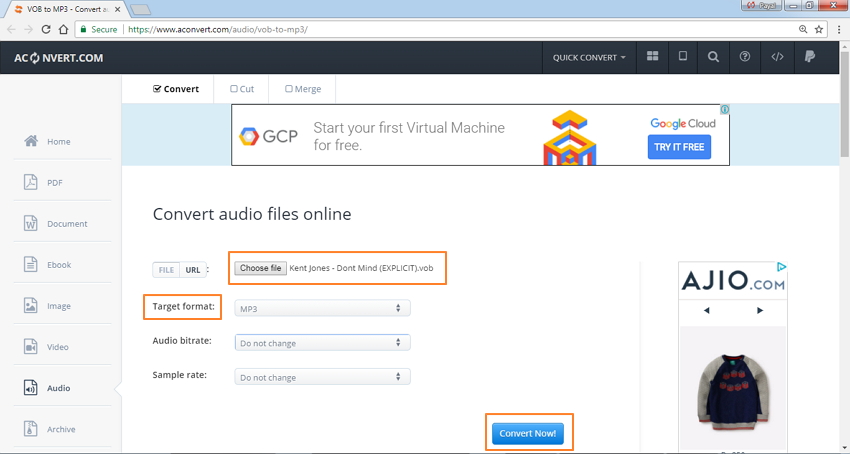
Após a conversão, pode salvar o arquivo no armazenamento online ou baixá-lo para o local desejado no seu PC. A utilização deste conversor de VOB para MP3 grátis é simples e não precisa de nenhum know-how técnico.
Limitações da conversão de VOB para MP3 online:
As ferramentas online como o AConvert são gratuitas e simples de usar, mas têm a sua quota parte de limitações.
- Dependente da conectividade com a Internet:
Como as ferramentas online funcionam no seu navegador, dependem da disponibilidade da Internet. O programa só funciona onde exista uma conexão de rede. Além disso, a velocidade de conversão depende muito da velocidade de rede disponível.
- Recursos e funções limitadas:
Como a maioria das ferramentas online é gratuita, têm recursos e funções limitadas em comparação com o software profissional pago. O número de formatos suportados por ferramentas online é menor, geralmente não suportam edição de vídeo e não possuem recursos adicionais como transferência de arquivos de mídia, download e outros.
- Sem processamento em lote e limitação de tamanho:
Geralmente, as ferramentas online não suportam o processamento em lote, como os programas profissionais. Assim, ao usar essas ferramentas, terá que processar um arquivo de cada vez. Além disso, o tamanho máximo do arquivo para o conversor VOB para MP3 online é de 200MB. A quantidade e o tempo de conversão também são limitados.
- Problemas de qualidade:
Os conversores online geralmente não suportam conversão de qualidade sem perdas. Assim, os arquivos de saída recebidos desses conversores não serão da melhor qualidade.
Dadas as limitações acima, podemos chegar à conclusão de que, se estiver à procura de uma conversão de qualidade de vários arquivos a uma velocidade rápida, com funcionalidades adicionais as ferramentas online gratuitas não são para você. Baixe e aproveite uma conversão de qualidade com o Wondershare UniConverter.
